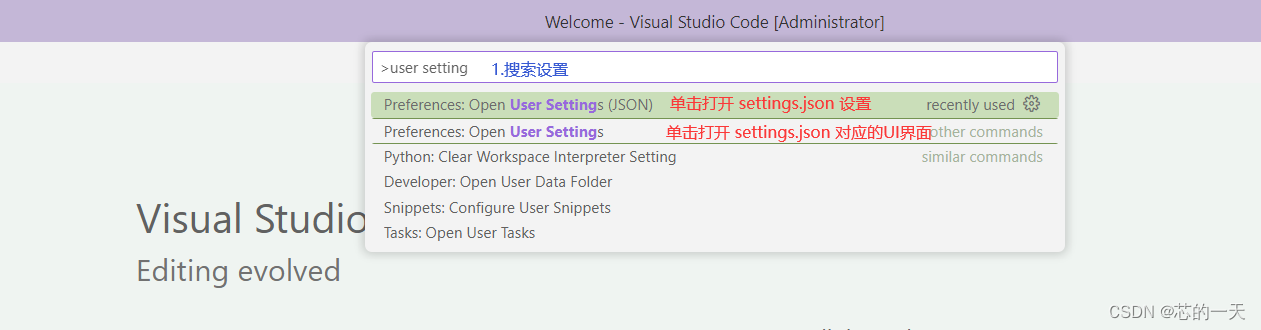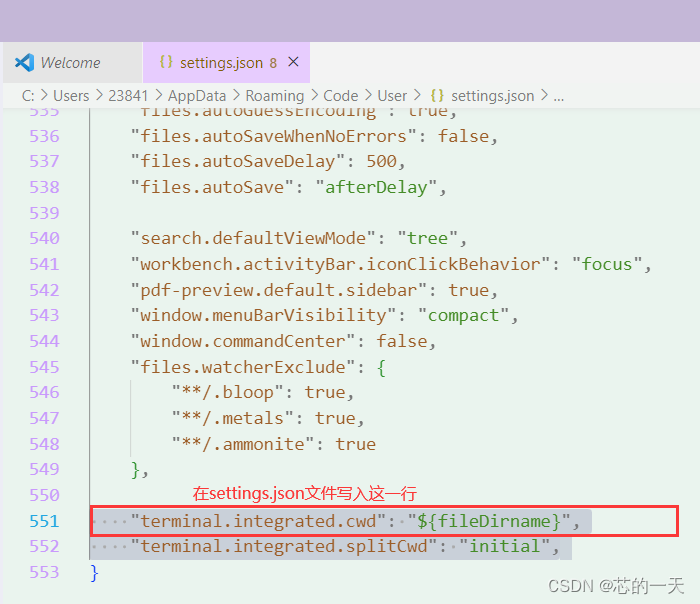vscode 设置打开终端的默认工作目录/路径**
文章目录
- vscode 设置打开终端的默认工作目录/路径**
- 打开vscode,打开设置UI 或是设置JSON文件,找到相关设置项- - 方式1:通过打开
settings.json的UI界面 设置:- 方式2:通过打开设置settings.json文件设置:- 快捷键打开终端- 设置vsocde默认终端- 关于vscode的变量指代(部分vscode官网文档解释)
- 打开vscode,打开设置UI 或是设置JSON文件,找到相关设置项- - 方式1:通过打开
打开vscode,打开设置UI 或是设置JSON文件,找到相关设置项
方式1:通过打开
settings.json的UI界面 设置:
- 按下快捷键组合
ctrl ,,搜索Cwd。 - 然后在
Cwd设置这一栏,填入${fileDirname}。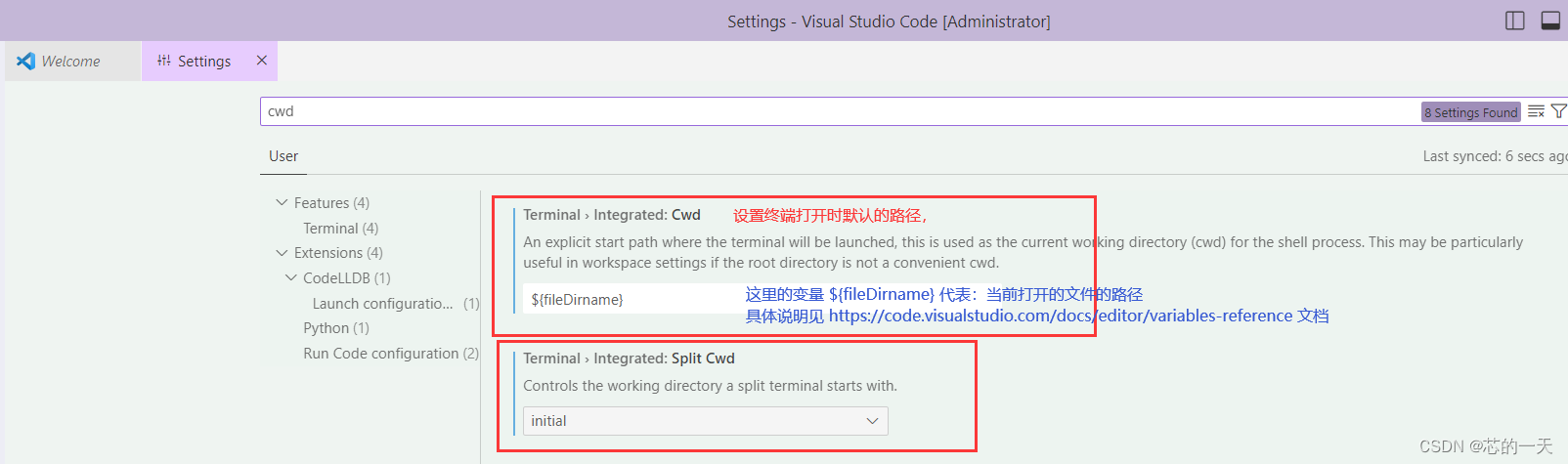 3.补充
3.补充
- 如果要求
split的子终端 保持和 父终端 一样的工作目录,Split Cwd设需要置为inital- 如果要求
split的子终端 打开后默认跳转到工作区所在根目录,Split Cwd需要置为workspaceRootSplit Cwd不是新开的终端new ternimal,而是new ternimal父终端的fork并行子终端。
方式2:通过打开设置
settings.json文件设置:
- 按下
ctrl shift p快捷键组合,唤起搜索框,接着输入user settings。
搜索框唤起后 如图
- 然后在打开的
settings.json文件末尾插入两行内容
"terminal.integrated.cwd":"${fileDirname}",//新打开的父终端,直接跳转到当前打开文件的目录"terminal.integrated.splitCwd":"initial",//split的子终端继承父终端工作目录
如图在打开的settings.json文件末尾插入两行内容
“terminal.integrated.cwd”: “${fileDirname}”,
“terminal.integrated.splitCwd”: “initial”,
快捷键打开终端
- ctrl ` 切换,显示 / 隐藏终端所在的底部栏
- ctrl shift ` 新打开一个新终端
- ctrl shift c 新打开一个外部终端
- 更多的快捷键 查看
KeyBoard Shortcuts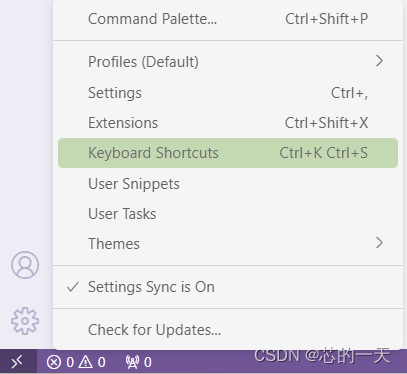
设置vsocde默认终端
通过打开设置
settings.json
文件设置:
"terminal.integrated.profiles.windows":{"PowerShell":{"source":"PowerShell",//一般推荐使用powershell"overrideName":true,"args":["-NoExit","/c","chcp 65001"],//附加参数 这里是切换为utf-8的输出模式"icon":"terminal-powershell","env":{"TEST_VAR":"value",}},//"Git Bash":{"source":"Git Bash",//如果没有设置git bash的环境变量,应该需要填写bash.exe的绝对路径"args":[],"icon":"terminal-bash","env":{"TEST_VAR":"value",},}},//"terminal.integrated.defaultProfile.windows": "Git Bash", //默认终端可以设置为git bash"terminal.integrated.defaultProfile.windows":"PowerShell",//也可以设置为 PowerShell
关于vscode的变量指代(部分vscode官网文档解释)

本文转载自: https://blog.csdn.net/m0_62964247/article/details/136287848
版权归原作者 芯的一天 所有, 如有侵权,请联系我们删除。
版权归原作者 芯的一天 所有, 如有侵权,请联系我们删除。